Jeśli wcześniej korzystałeś z kanałów RSS Google News z 2016 roku lub wcześniej, prawdopodobnie zdałeś sobie sprawę, że od tego czasu wiele się zmieniło.
W 2017 roku firma Google ogłosiła, że wycofa stare adresy URL subskrypcji kanałów RSS do 1 grudnia 2017 r. Instrukcje dotyczące uzyskiwania nowych kanałów RSS zostały podane na forach produktów Google, ale wydaje się, że te instrukcje już nie działają, ponieważ opcje RSS nie są dostępne. można znaleźć na stronach Google News.
Mimo to wciąż istnieje jeden podstępny sposób na skonfigurowanie kanałów RSS wyszukiwania wiadomości. A jeśli to nie zadziała, możesz przynajmniej zacząć korzystać z Google News podobnie jak czytnik RSS.
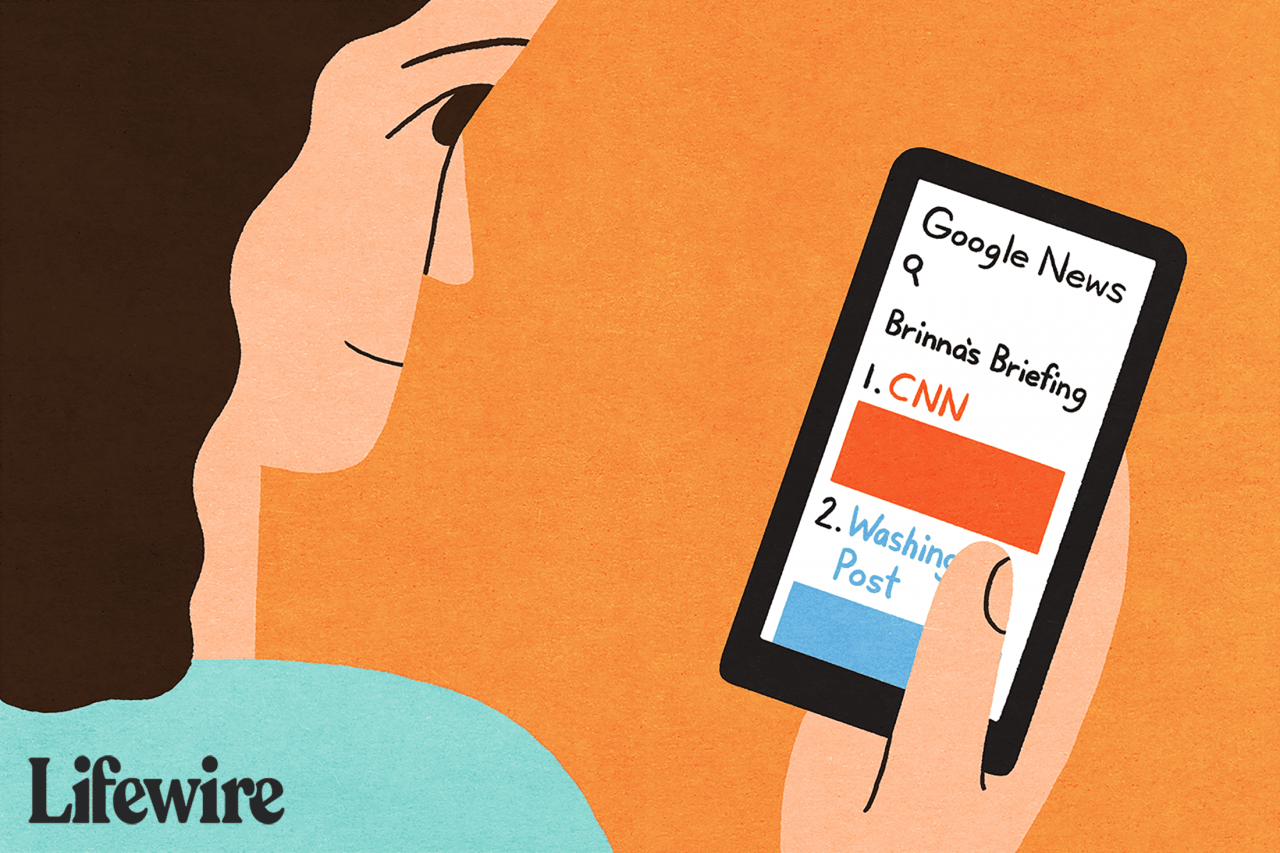
Lifewire / Maddy Price
Nie szukaj kanałów RSS w Google News
Wcześniej dodanie kanału RSS do kategorii lub wyszukiwania w Google News było dość łatwe. Niestety, od czasu zmian, przez które przeszedł Google News, znalezienie tego kanału RSS może być trudne ... ponieważ będziesz musiał szukać w nieoczekiwanym miejscu - wynikach wyszukiwania Google. Oto jak skonfigurować kanał RSS Google News:
-
Przejdź do www.google.com i wyszukaj temat, dla którego chcesz utworzyć kanał RSS. W tym przykładzie używamy Odżywianie.
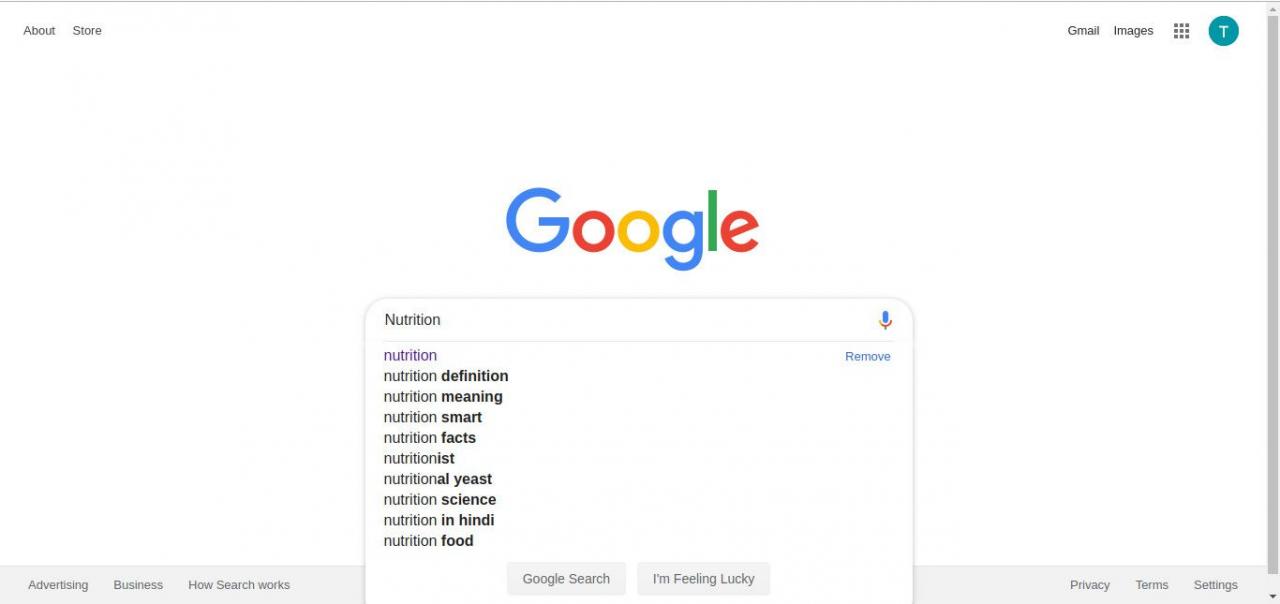
-
Na wyświetlonej stronie wyników wyszukiwania wybierz plik Wiadomości patka.
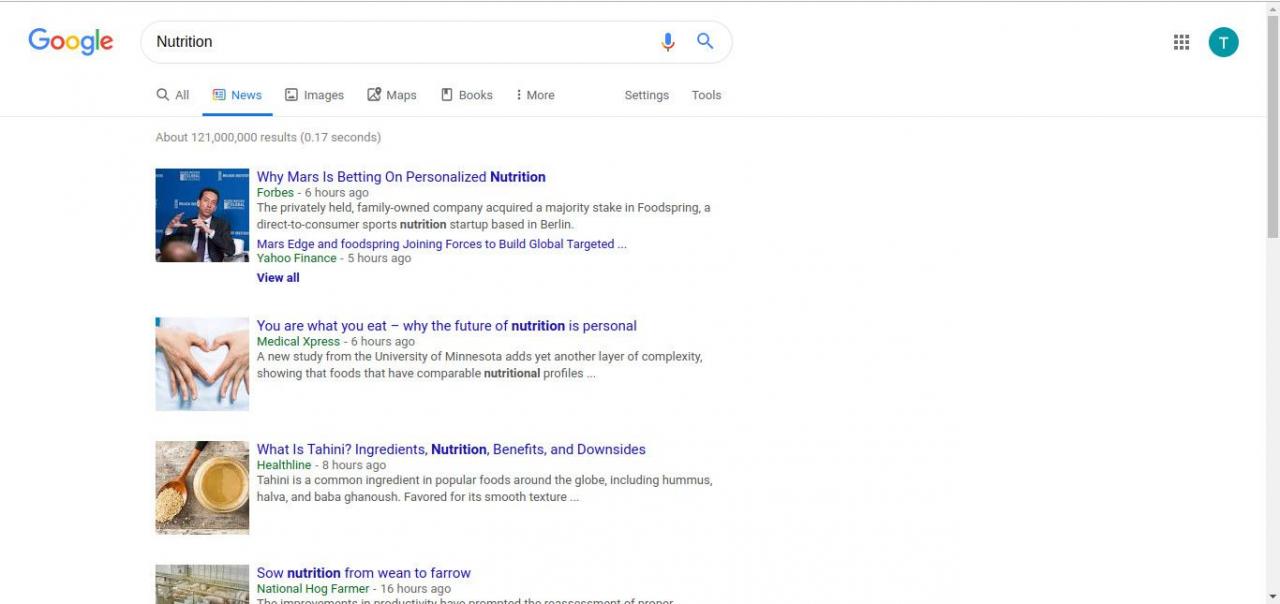
-
Przewiń w dół wyników dotyczących wiadomości i naciśnij Utwórz alert.
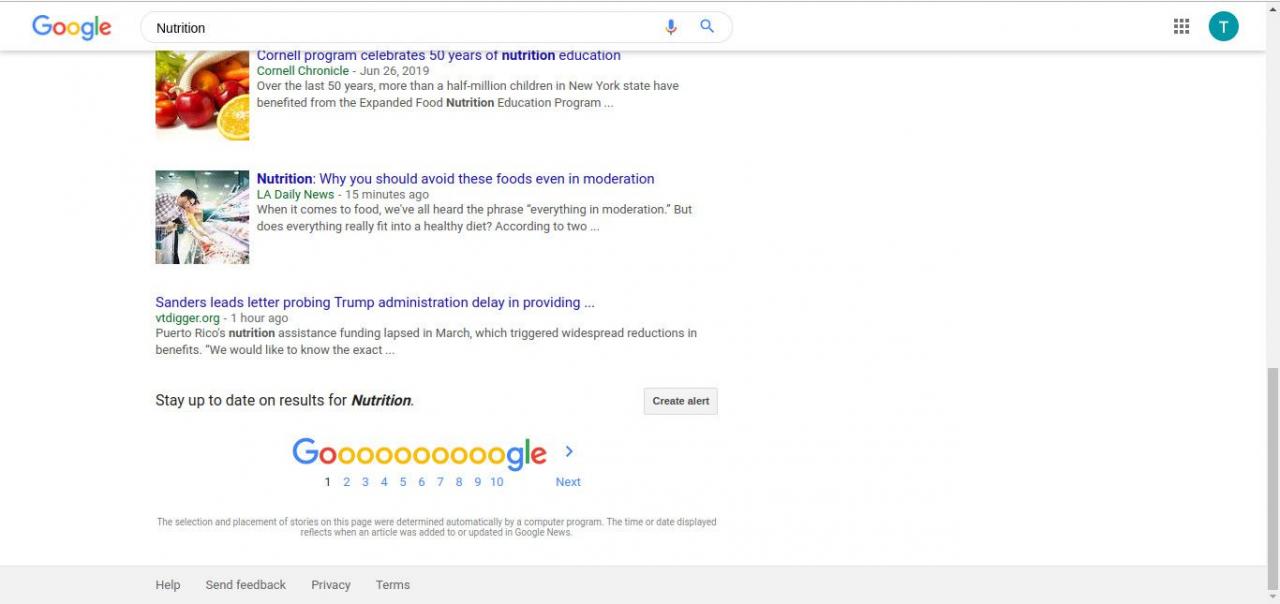
-
Na stronie Alerty zaloguj się najpierw na swoje konto Google. Następnie wybierz Pokaż opcje u góry strony.
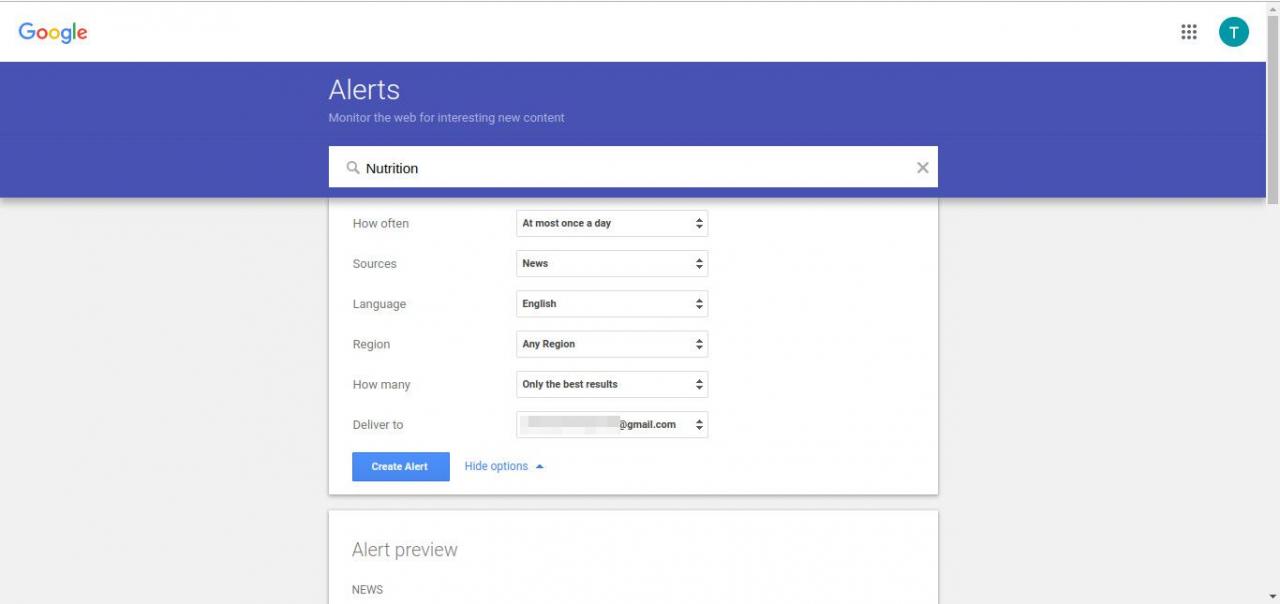
Możesz także przejść bezpośrednio do Alertów Google, aby utworzyć kanał RSS na dowolny temat, w tym wiadomości.
-
Obok Jak często, wybierz Zdarza się.
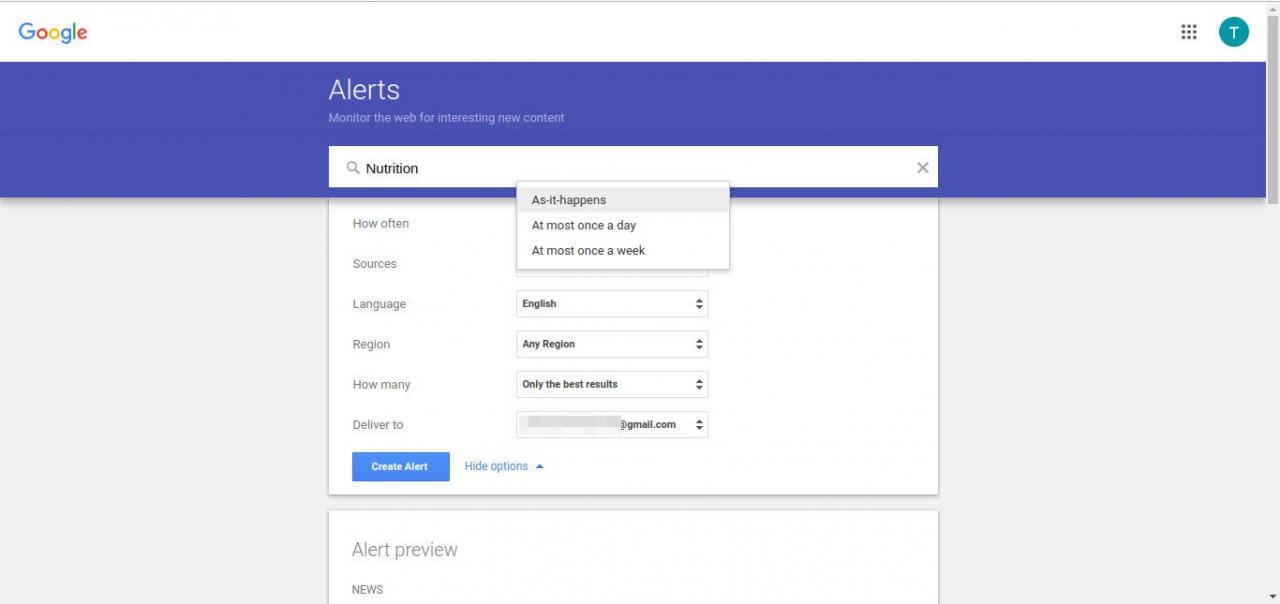
-
Z Dostarczyć do z menu rozwijanego wybierz Kanał RSS. Istnieją również inne opcje, które możesz dostosować na listach rozwijanych w tej sekcji.
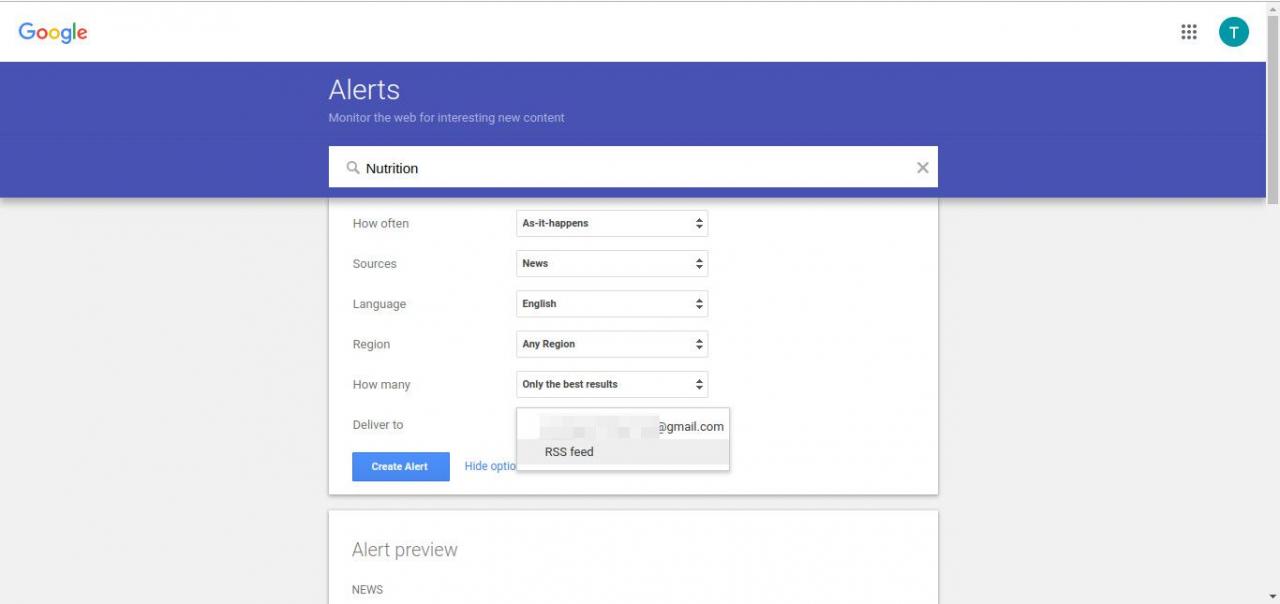
-
Gdy wszystko jest już satysfakcjonujące, naciśnij Utwórz alert.
-
Następnie możesz wybrać plik Ikona RSS na następnej stronie, aby skopiować kod HTML do czytnika kanałów.
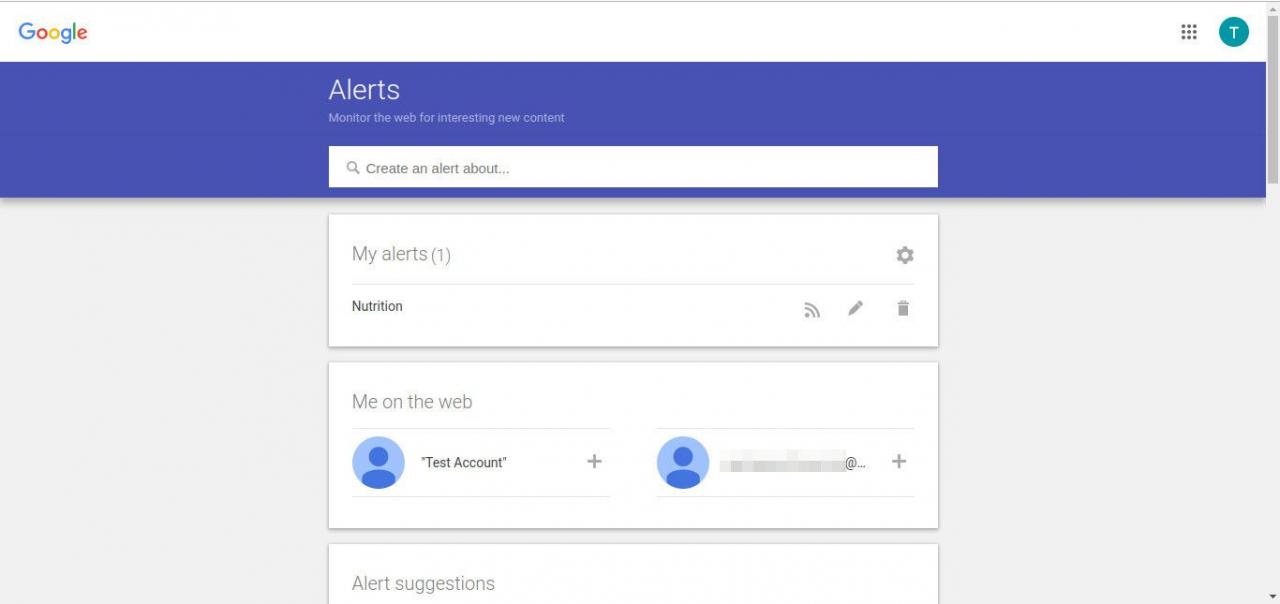
Zaloguj się na swoje konto Google, uzyskaj dostęp do Google News i wyszukaj temat
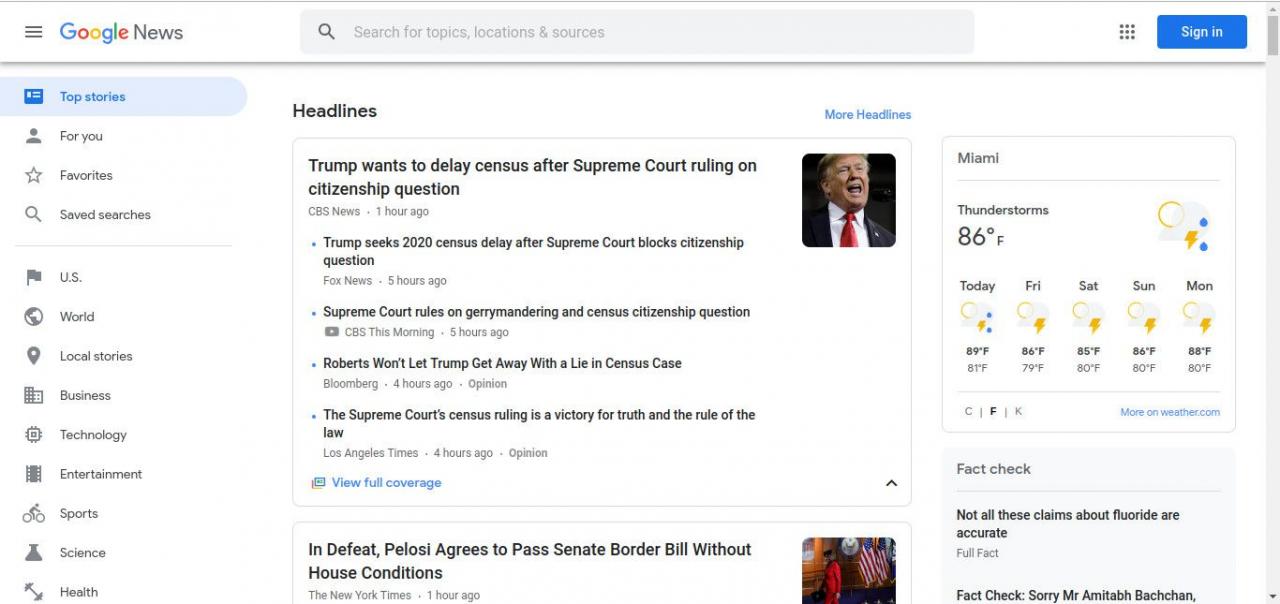
Korzystanie z Google News jest naprawdę proste. Dopóki używasz go po zalogowaniu się na swoje konto Google, wszystkie Twoje dane będą tam przechowywane, co oznacza, że możesz ich używać prawie dokładnie tak, jak czytnika RSS.
W przeglądarce internetowej zaloguj się na swoje konto Google (lub utwórz nowe konto Google, jeśli jeszcze go nie masz). Przejdź do News.Google.com.
Możesz kliknąć sekcje kategorii na lewym pasku bocznym lub użyć paska wyszukiwania u góry, aby wpisać słowo kluczowe lub frazę, dla których chcesz przeszukać wiadomości. W przypadku niektórych szerokich kategorii, które pojawiają się na lewym pasku bocznym (takich jak Biznes, Technologia, Rozrywka itp.), Zobaczysz podkategorie w poziomym menu u góry ich wyników, które możesz kliknąć, aby odfiltrować wszystko inne .
Jeśli bardziej interesują Cię historie na bardzo konkretny temat (w przeciwieństwie do szerszej kategorii), pomocne może być wyszukanie dokładnego wyrażenia, a nie tylko słowa. Aby wyszukać dokładną frazę, umieść ją w cudzysłowie.
Nie musisz też wyszukiwać tylko jednego elementu na raz. Prawdziwa siła Google News polega na tym, że możesz wyszukiwać wiele elementów.
Aby wyszukać wiele elementów, wpisz słowo „OR” między elementami, ale nie używaj cudzysłowów.
- Przykład: „Dallas Cowboys” LUB „Houston Texans”
- wyniki: Wszelkie artykuły z wiadomościami lub posty na blogu, które zawierają wyrażenie „Dallas Cowboys” lub „Houston Texans”
Czasami chcesz się upewnić, że dwa wyrażenia znajdują się w jednym artykule. Odbywa się to w taki sam sposób, jak w przypadku wyszukiwania wielu elementów, tylko wpisujesz słowo „AND” zamiast „OR”.
- Przykład: „Dallas Cowboys” ORAZ „Houston Texans”
- wyniki: Wszelkie artykuły z wiadomościami lub posty na blogu, które zawierają zarówno wyrażenie „Dallas Cowboys”, jak i wyrażenie „Houston Texans” w tym samym artykule lub poście na blogu
Następnie Google przeszuka każdą witrynę, którą sklasyfikowała jako aktualności i przyniesie wyniki wyszukiwania.
Obserwuj i subskrybuj temat
Podobnie jak w przypadku wyszukiwania i dodawania źródła RSS do czytnika RSS, możesz po prostu wybrać Śledź nas w social mediach u góry tematu, aby dodać go do swojego konta Google.
-
Otwórz Google News. Strona jest inna niż Wiadomości w zwykłej wyszukiwarce Google.
-
Wybierz temat z menu bocznego, który chcesz śledzić. Możesz również wyszukać bardziej szczegółowy temat.
-
Kiedy dotrzesz do wyników tematu, znajdź i naciśnij Śledź nas w social mediach tuż nad listą.
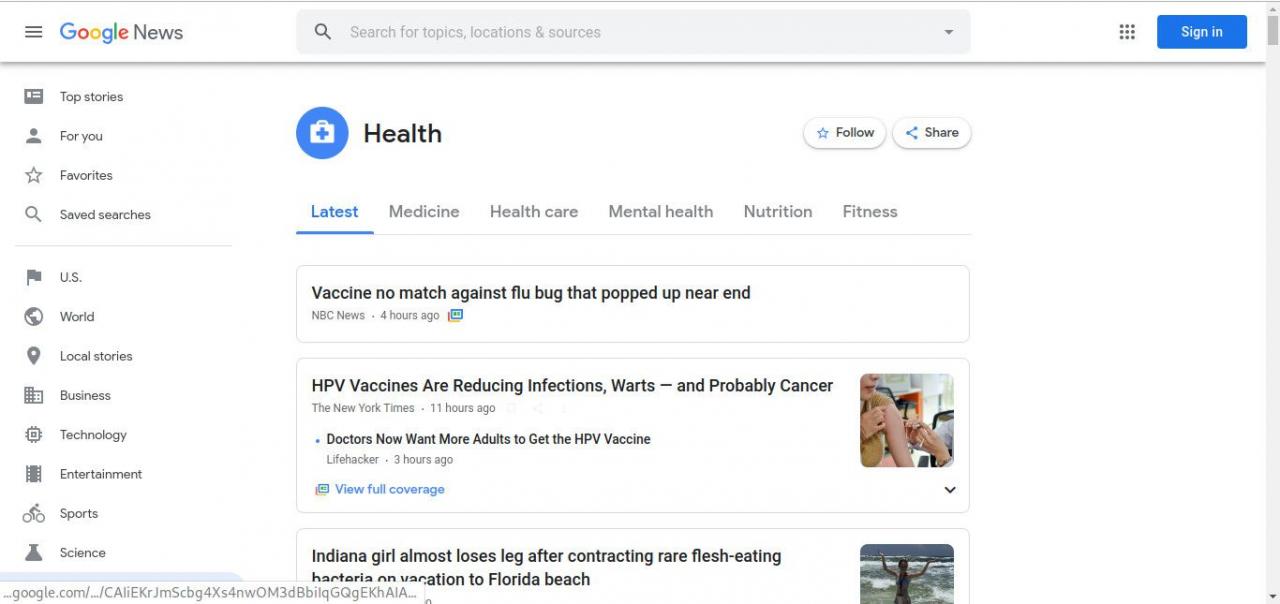
-
Po wypełnieniu niebieskiego początku będziesz śledzić temat i będziesz otrzymywać regularne aktualizacje na jego temat. Zawsze możesz wybrać Śledź nas w social mediach znowu przestać go śledzić.
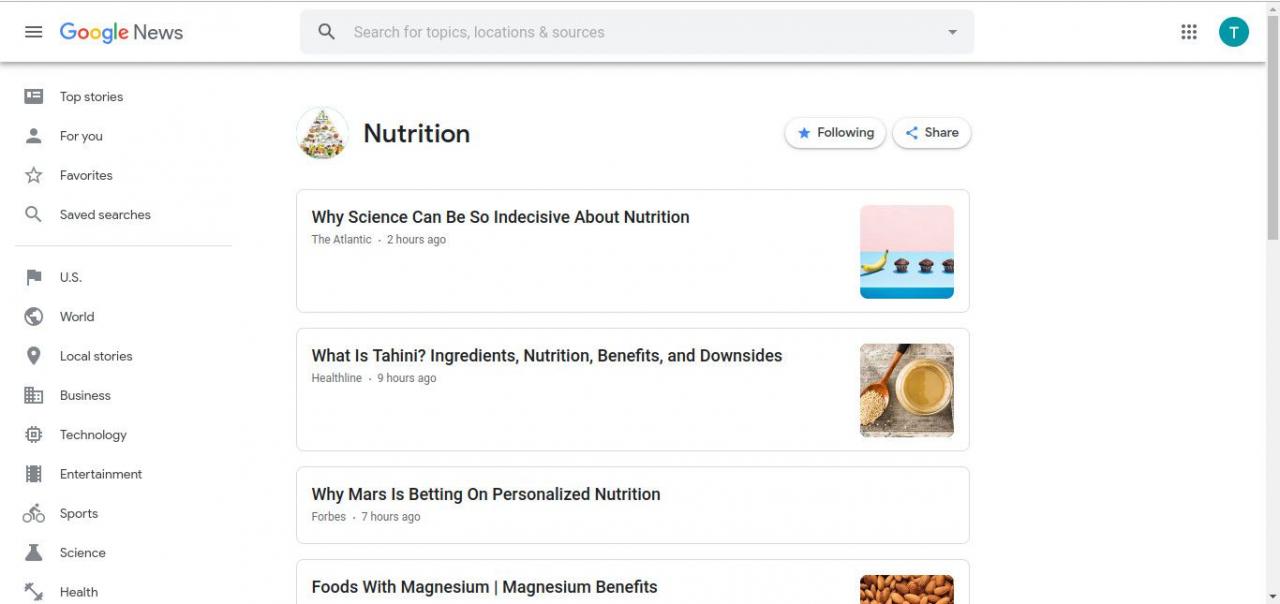
Zapisuj historie, aby przeczytać później i dostosuj sposób wyświetlania wiadomości
Aby przeczytać historię, wystarczy ją kliknąć, a otworzy się ona w nowej karcie. Większość czytników RSS ma funkcję zapisywania, która umożliwia użytkownikom tworzenie zakładek do artykułów do ponownego odwiedzenia później, podobnie jak Google News.
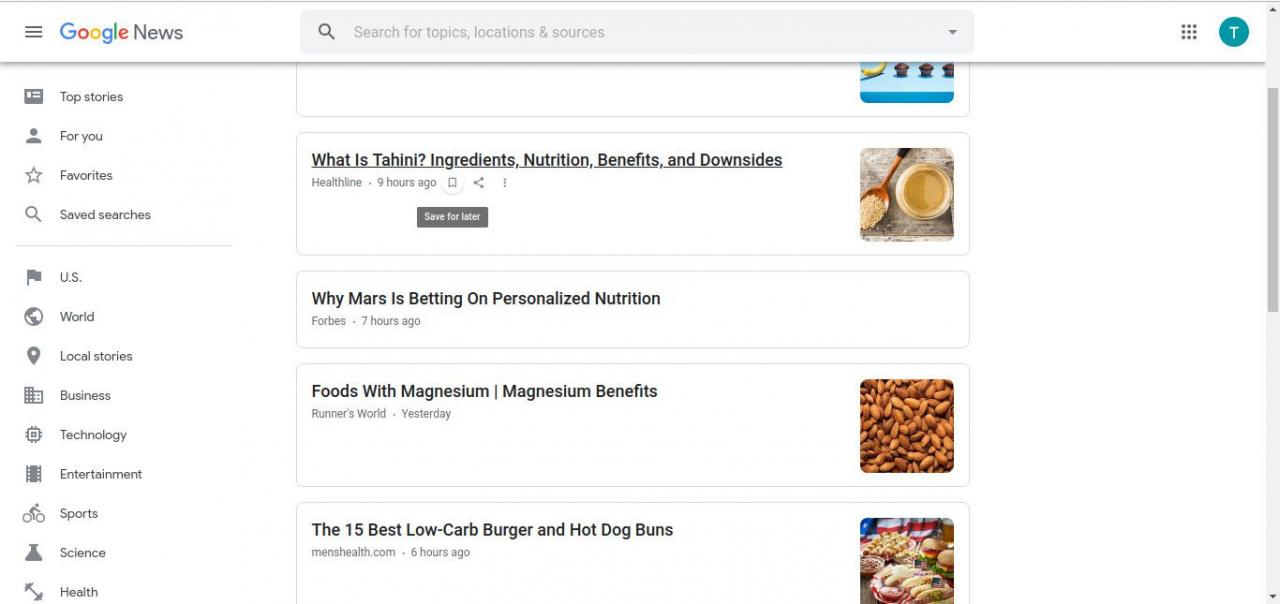
Najedź kursorem na dowolny nagłówek i poszukaj zakładka Ikona. Naciśnij go, aby zapisać na później.
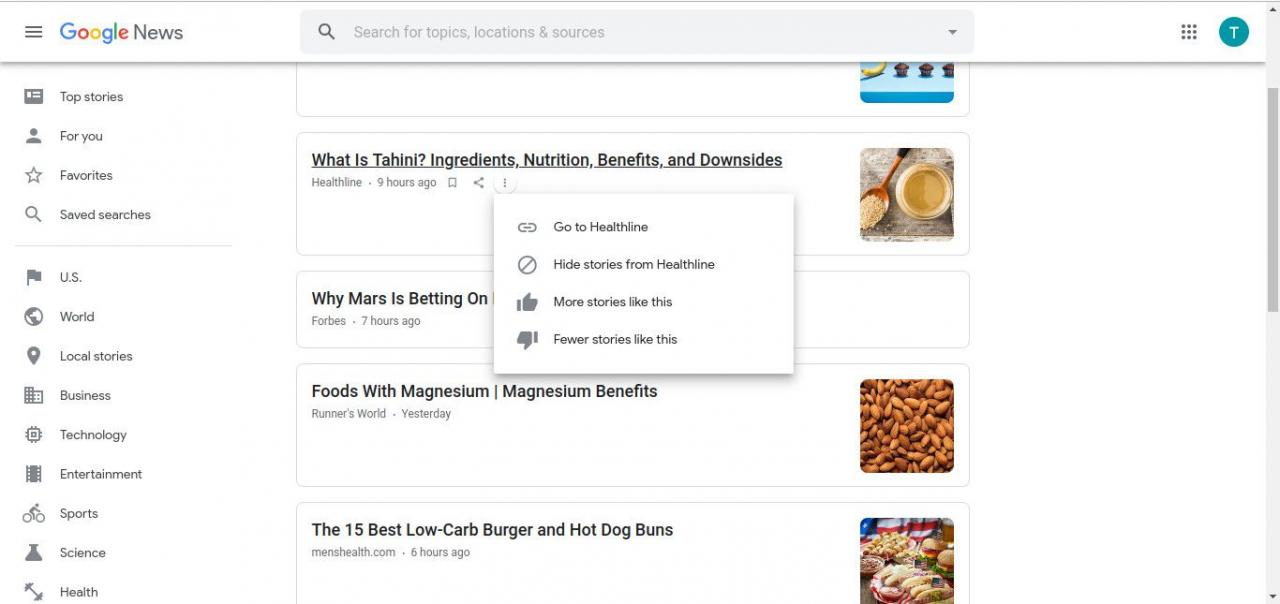
Możesz także wybrać trzy pionowe kropki ikona, aby powiedzieć Google, co lubisz, a czego nie. Możesz wybrać:
- Zobacz pełne pokrycie, aby uzyskać dodatkowe informacje z innych źródeł na ten sam temat;
- Ukryj wszystkie historie z tego konkretnego źródła;
- Polub historię, aby uzyskać więcej podobnych historii; i
- Nie podoba mi się ta historia, żeby mieć mniej takich historii.
Wyświetl swoje tematy i zapisane historie w Ulubionych
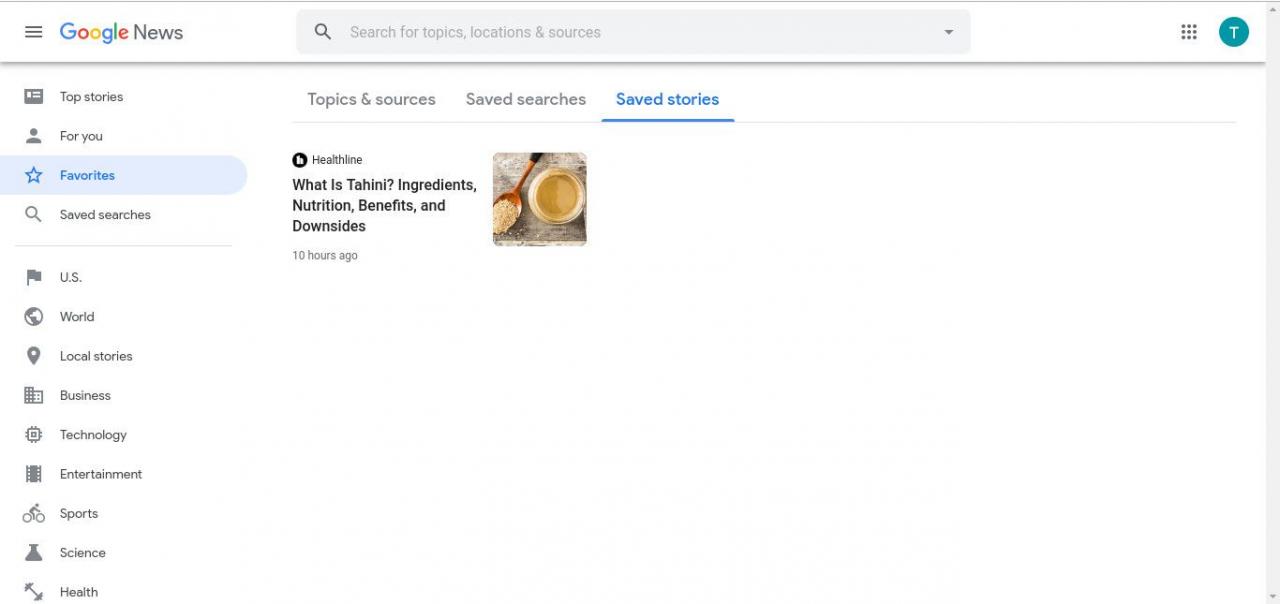
Aby wyświetlić wszystkie nagłówki subskrybowanych tematów i artykuły zapisane na później w poprzednich krokach, wybierz Ulubione na lewym pasku bocznym.
Twoje tematy pojawią się jako karty pod Tematy i źródła patka. Aby zobaczyć zapisane artykuły, przejdź do poziomego menu u góry Zapisane historie.
Pobierz aplikację Wiadomości Google
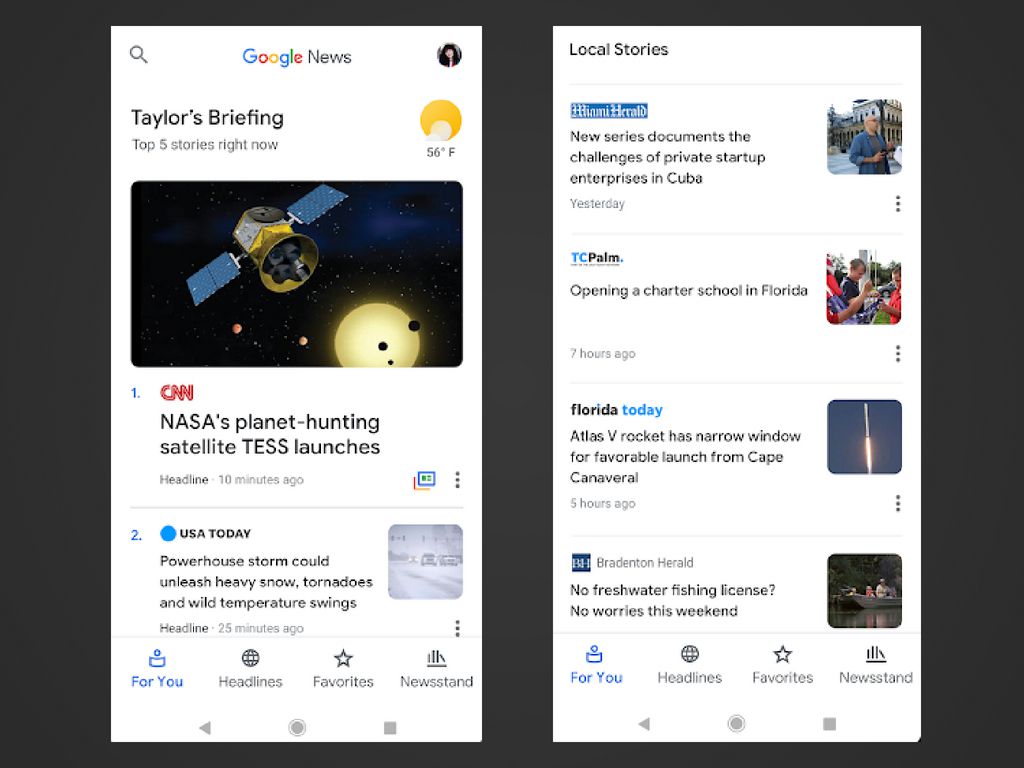
Google News jest jeszcze potężniejszy i przyjemniejszy w użyciu na platformach mobilnych dzięki oficjalnej aplikacji na urządzenia z systemem iOS i Android.
Zabierz swoje wiadomości ze sobą w podróż, przeglądaj wiadomości z interesujących Cię tematów, zapisuj artykuły na później i dostosuj całą obsługę wiadomości, tak jak w czytniku RSS. Dzięki Google News nie potrzebujesz nawet czytnika - wystarczy, że używasz go jak jednego!
